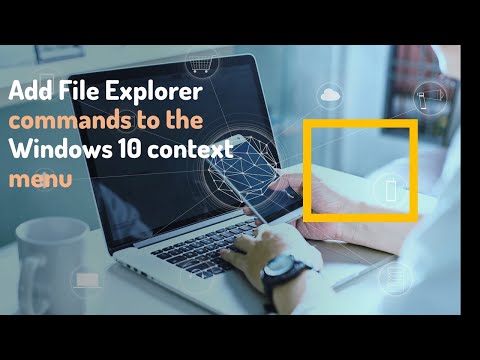Ecco un altro nuovo freeware delle scuderie TWC che sicuramente interesserà gli appassionati di personalizzazione. Personalizzatore di icone della barra multifunzione ti permetterà di cambiare le icone su Windows 8 Explorer.
Mentre ci possono essere alcuni che non amano il nuovo nastro in Windows 8 Explorer, semplicemente lo adorano per il valore aggiunto. Ora gli amanti del nastro saranno in grado di modificare anche le icone predefinite, con un clic utilizzando il nostro Personalizzatore di icone a nastro per Windows 8.
Ribbon Icons Customizer per Windows 8..1 / 8

Dalla cartella RIC, eseguire prima il file Resources.reg correzione del Registro di sistema e aggiungere il suo contenuto al registro di Windows. La correzione.reg in pratica prende solo la proprietà di alcune chiavi di registro e non ne aggiunge nessuna.
Ora esegui il file.bonizer Customizer della barra multifunzione come amministratore.
La sua interfaccia utente ti offrirà le opzioni per cambiare le icone di quasi tutte le opzioni offerte sulla barra multifunzione di Explorer. Questi includono le opzioni per cambiare le icone di Copia, Incolla, Taglia, Modifica, Fax, Email, Espelli, Nuovo oggetto e altro! Barra multifunzione Le icone personalizzabili consentono di modificare le icone di Home, Condividi, Visualizza e altre icone.
Per utilizzare Customizer barra multifunzione, fare clic sul pulsante desiderato e individuare l'icona sul computer, con la quale si desidera sostituirla. Nella prima scheda, puoi fare clic sul rispettivo pulsante dell'icona che desideri modificare.
Ad esempio, se si desidera modificare l'icona della copia, fare clic su "Cambia" Copia "Icona". Seleziona l'icona desiderata dalla finestra di dialogo e fai clic su "Apri" per cambiare l'icona.
Una volta che l'icona è cambiata, vedrai un messaggio cambiato con successo. Potrebbe essere necessario riavviare il tuo explorer per vedere le modifiche.


Puoi anche ripristinare facilmente i valori predefiniti dalla scheda Ripristina icone. Nella seconda scheda, ad esempio, se si desidera ripristinare l'icona di copia, fare clic su "Ripristina 'Copia' Icona". La terza e la quarta scheda sono state create per cambiare e ripristinare le icone di alcune altre schede nella barra multifunzione di Explorer.

Personalizzatore di icone della barra multifunzione è stato sviluppato dallo sviluppatore TWC Paras Sidhu ed è stato testato su Windows 8 Consumer Preview, ma dovrebbe funzionare anche con la versione RTM, una volta rilasciato. È sempre una buona idea creare prima un punto di ripristino del sistema, prima di apportare modifiche al sistema.
Se hai dei feedback da dare o hai bisogno di aiuto, puoi commentare qui sotto - e il suo sviluppatore sarà felice di aiutarti.